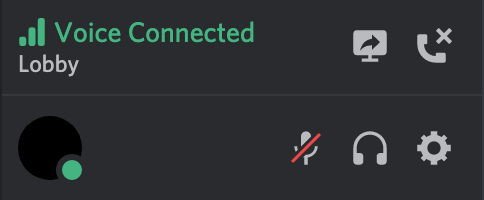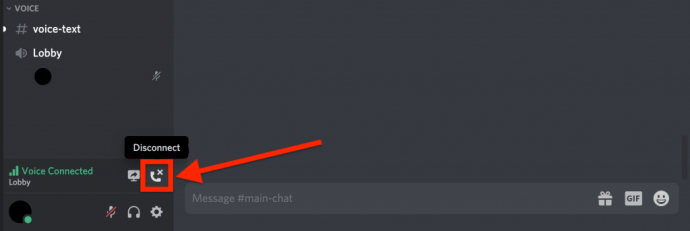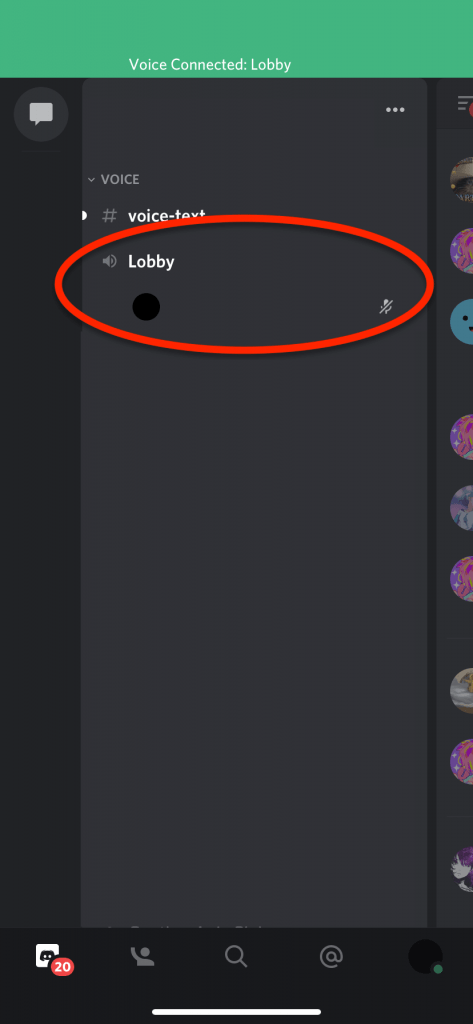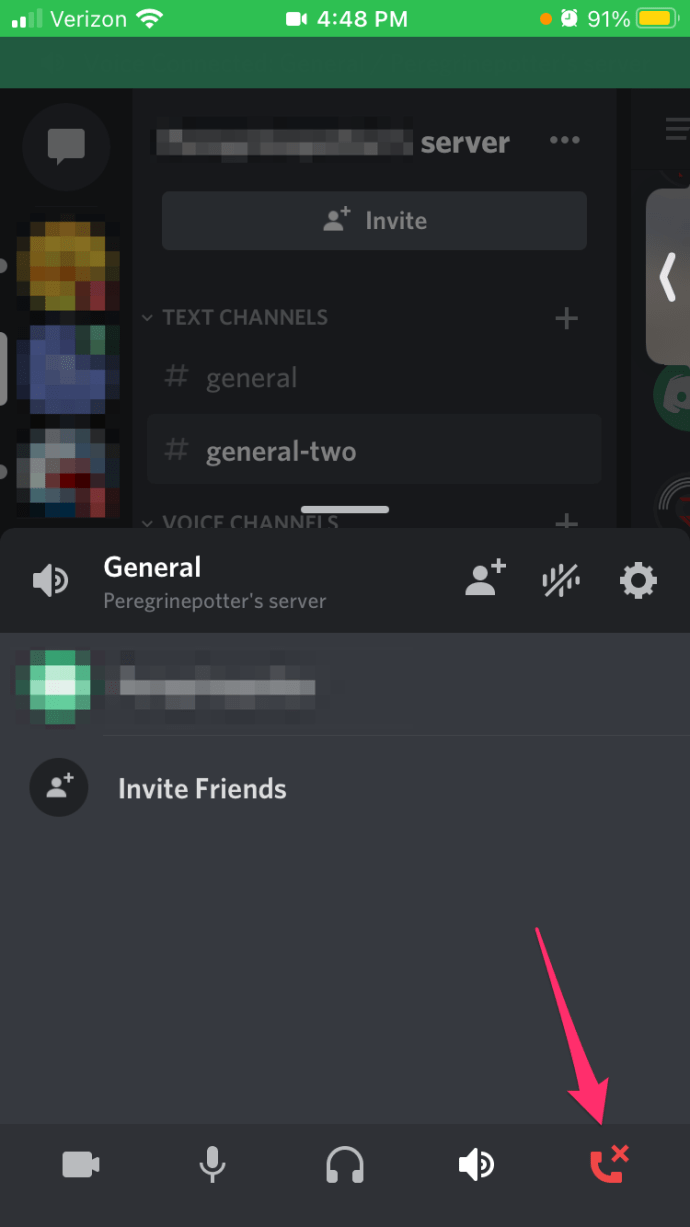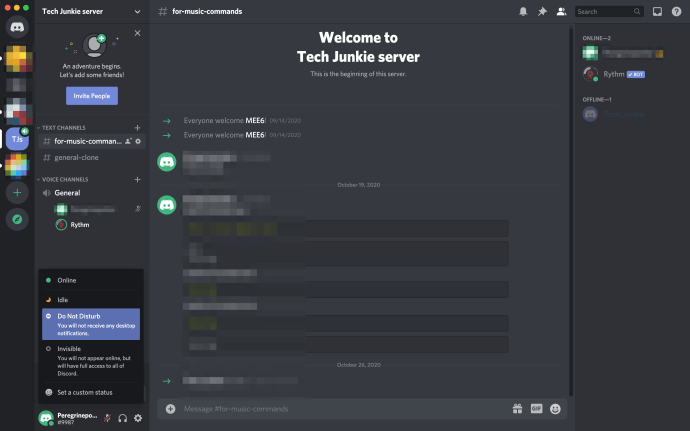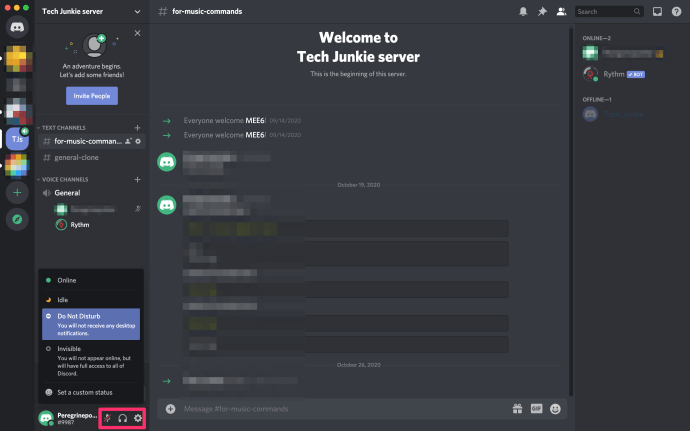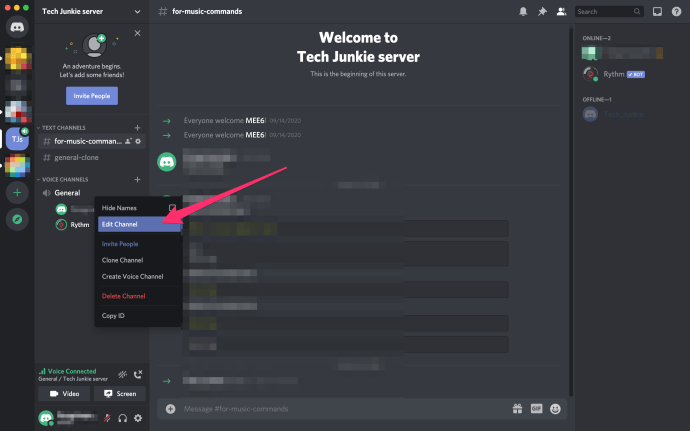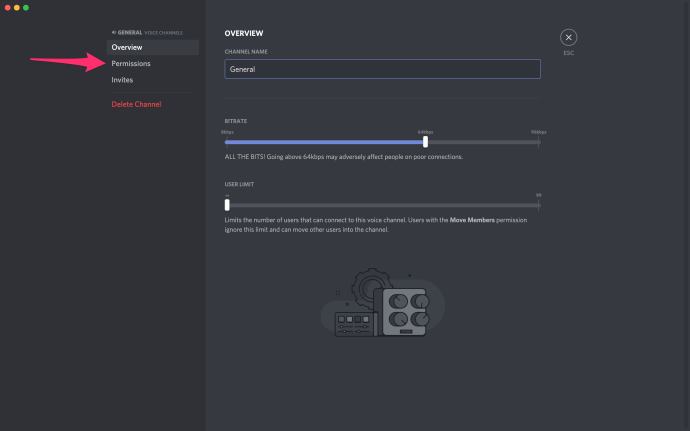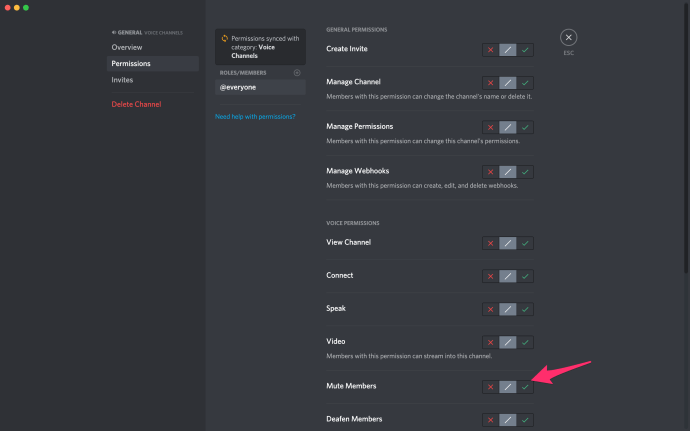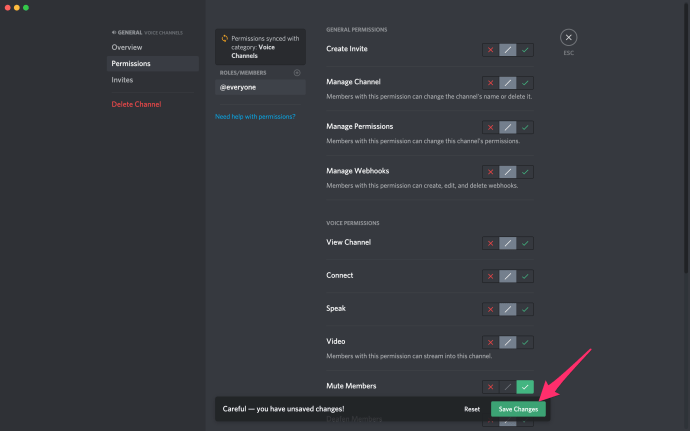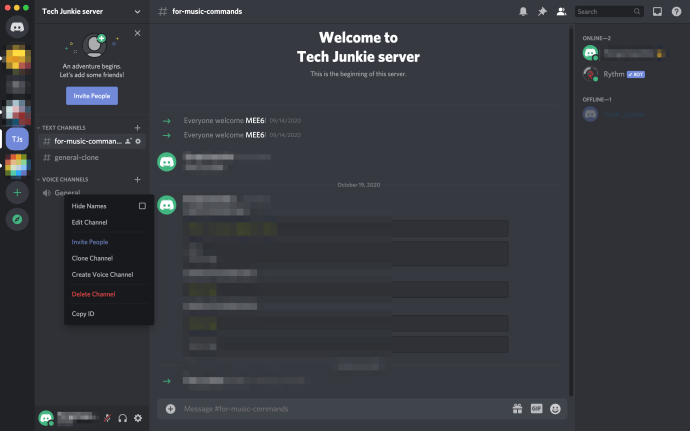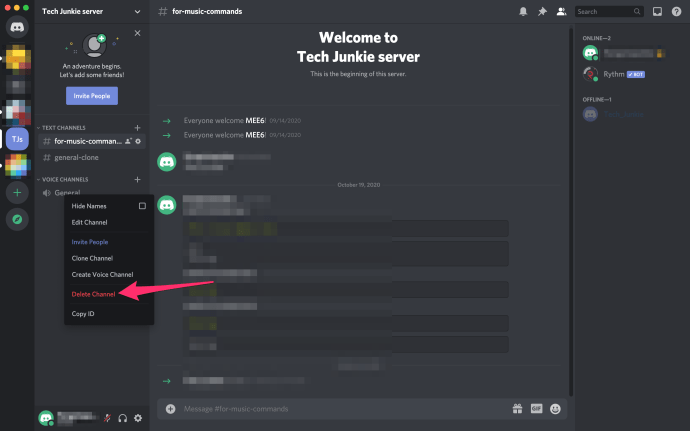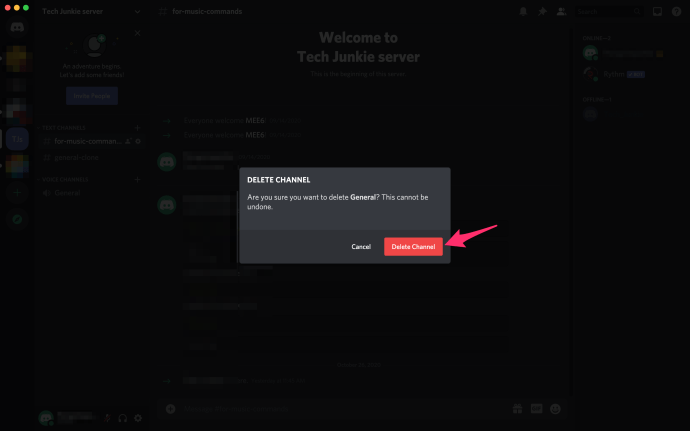Влизането и излизането от гласов канал в Discord е съвсем просто. Няма магически съвети и трикове, за да го извадите, просто да разберете кои икони са за какво и къде да ги намерите.
Ако имате проблеми с излизането от гласов канал или бихте предпочели да останете в канала, но сте го заглушили, разбирам ви. Нека да разгледаме как да оставим гласов канал в Discord.
Как да оставите гласов канал в разлад
В зависимост от платформата, която използвате, можете да напуснете Discord канал, като използвате настолното или мобилното приложение. Ще ви разкажа как да напуснете гласов канал, като използвате двата метода по -долу.
Нека започнем с това как да напуснете гласов канал на Discord с помощта на настолното приложение.
Настолно приложение Discord
За да напуснете гласов канал на Discord с помощта на настолното приложение, изпълнете следните стъпки:
- Точно под мястото, където се показват имената на каналите, трябва да видите поле, подобно на това:
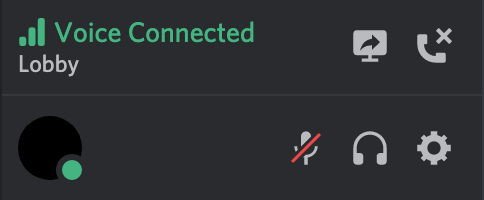
- Това поле предоставя няколко бита информация. Вдясно ще намерите връзка за повикване икона (телефон с „x“). Щракнете върху тази икона, за да напуснете гласовия канал.
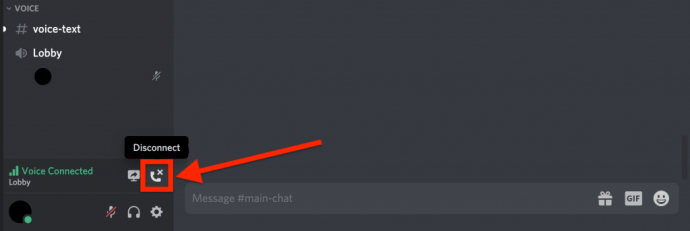
- Докато сте все още свързани с гласовия сървър, можете свободно да превключвате между всички гласови канали. Като щракнете с левия бутон върху един от каналите, незабавно ще бъдете преместени от текущия си канал в новия.
Както можете да видите, оставянето на гласов канал в Discord е толкова лесно, колкото и следването на няколко прости стъпки.
Използване на смартфон или таблет
Така че сега, когато знаете как да напуснете гласов канал в настолното приложение Discord, може да искате да знаете как да направите същото на телефона или таблета си.
Следвайте тези стъпки, за да направите това:
- Докоснете гласовия канал, с който сте ангажирани в момента.
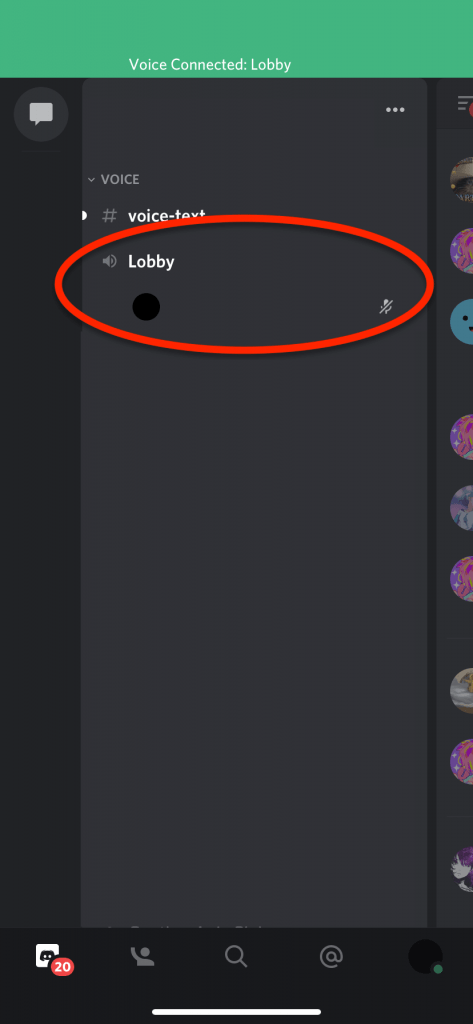
- Докоснете иконата на менюто (зъбно колело) вдясно от името на канала, за да промените настройките на канала и гласа.
- За да прекъснете връзката с гласовия сървър (и канала), докоснете Телефон икона в долния десен ъгъл.
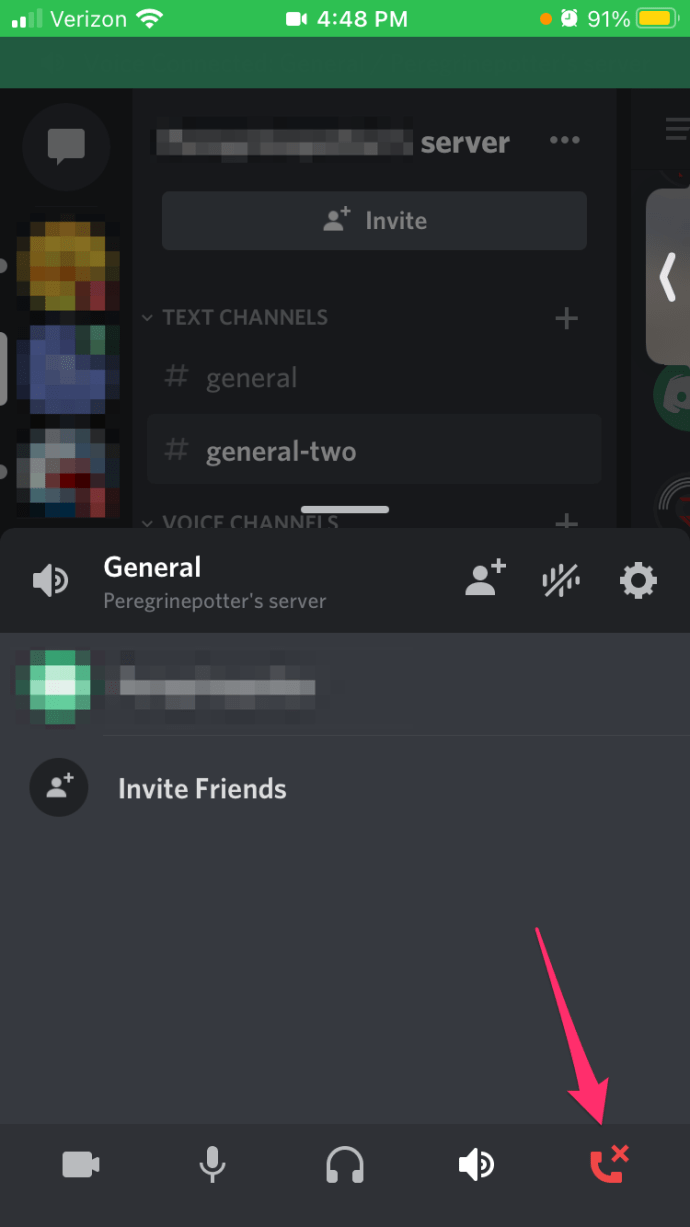
Как да заглушите канал в Discord
Понякога правите неща в гласов канал, които могат да ви попречат да напуснете, но все пак не искате да говорите или да слушате как другите говорят. Тук опциите за заглушаване или заглушаване са полезни.
От гласов канал:
- Като щракнете върху вашия аватар, можете да покажете наличността си, като изберете една от четирите опции:
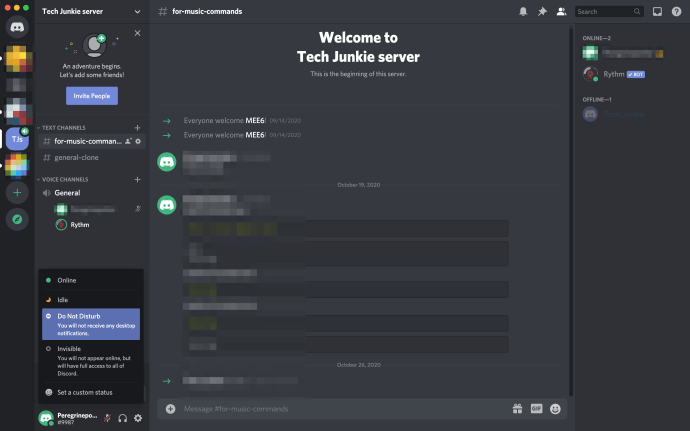
- На линия (за да покажете, че сте на разположение).
- Празен (когато сте наоколо, но не сте извършили действие от известно време).
- Не безпокой (тази опция също ще деактивира известията на работния плот от Discord).
- Невидим (прави ви невидим, докато сте офлайн, но все пак ви дава пълен достъп).
- Ще видите и няколко икони:
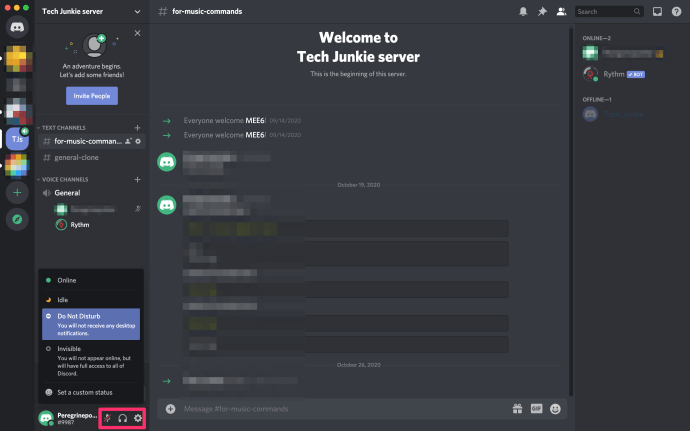
- Микрофон (това ще ви позволи да заглушите и включите микрофона си).
- Слушалки (това ще заглуши и микрофона, и високоговорителите ви, така че да не чуете никой и никой да не ви чуе).
- Потребителски настройки (множество опции, които нямат нищо общо с темата на тази статия).
- За да заглушите или включите микрофона, щракнете с левия бутон върху Микрофон икона. За да се оглушите, щракнете върху Слушалки икона.
Ако искате да заглушите или заглушите самия канал и имате подходящите разрешения за това:
- Щракнете с десния бутон върху името на канала и изберете Редактиране на канал.
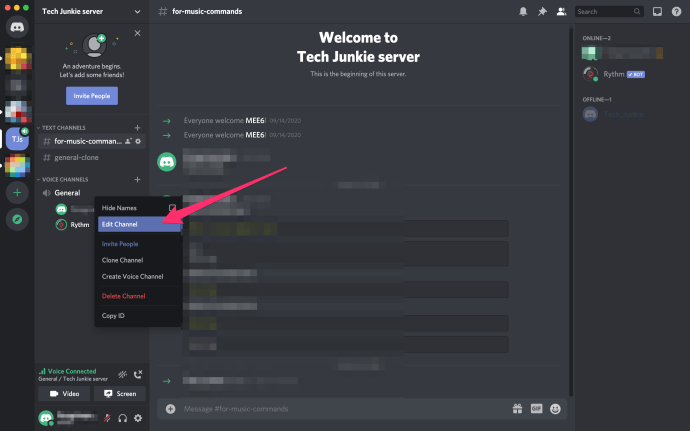
- От менюто вляво изберете Разрешения раздел.
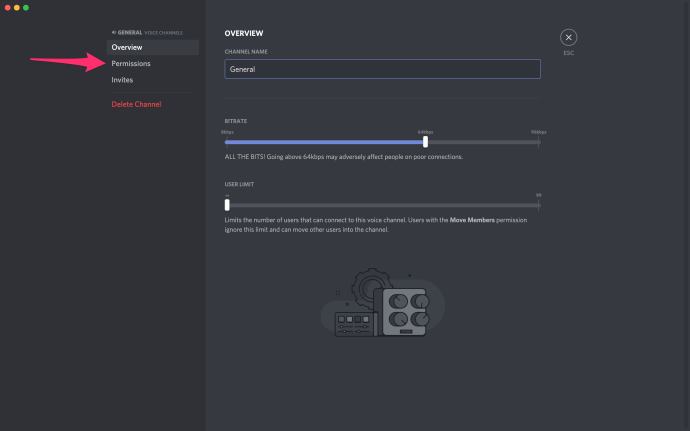
- В прозореца вдясно превъртете до Гласови разрешения раздел и щракнете върху зелената отметка вдясно от Безшумни членове за да заглушите канала или вдясно от Членове на Deafen да оглуши канала.
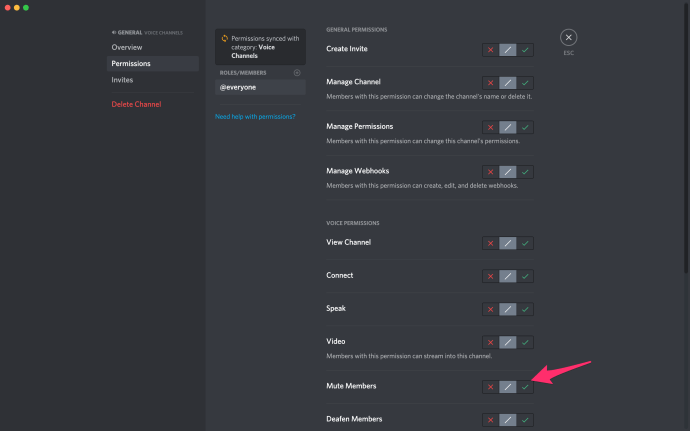
- След като се направи избор, Запазите промените изскача бутон. Щракнете върху него, за да потвърдите.
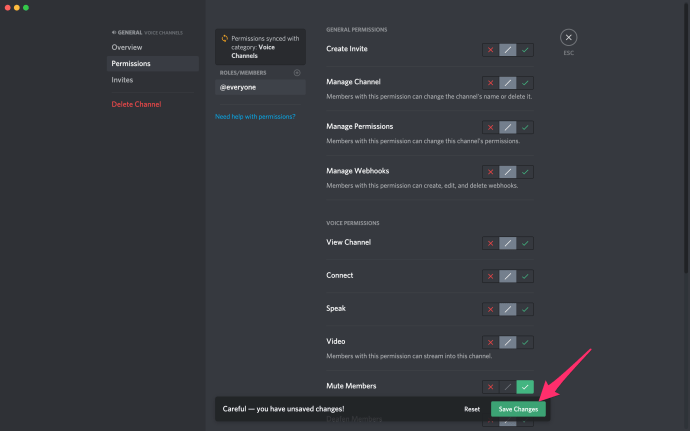
За да включите звука (или да не го защитите) канала, ще искате да кликнете върху червената икона „X“ или сивата „/“.
Как да изтриете Discord канал
Понякога просто не искате да ви притесняват всички луди и вместо това бихте предпочели да премахнете канала напълно. Лесно поправяне, стига да сте собственик или администратор на сървър.
За да изтриете напълно гласов канал и да се откажете от необходимостта да го напуснете, просто:
- Щракнете с десния бутон върху канала, който искате да премахнете.
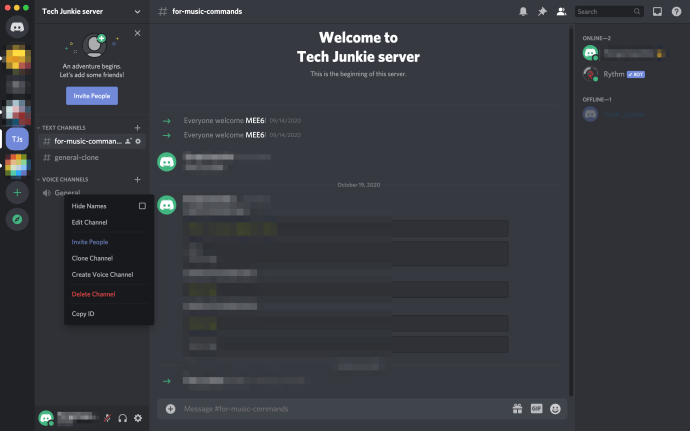
- От изскачащото поле изберете Изтриване на канал.
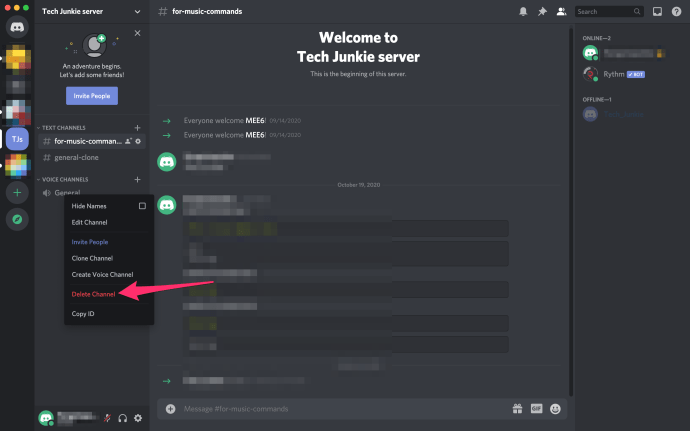
- Изскачащ диалогов прозорец ще ви попита дали сте сигурни. Щракнете Изтриване на канал още веднъж за потвърждение.
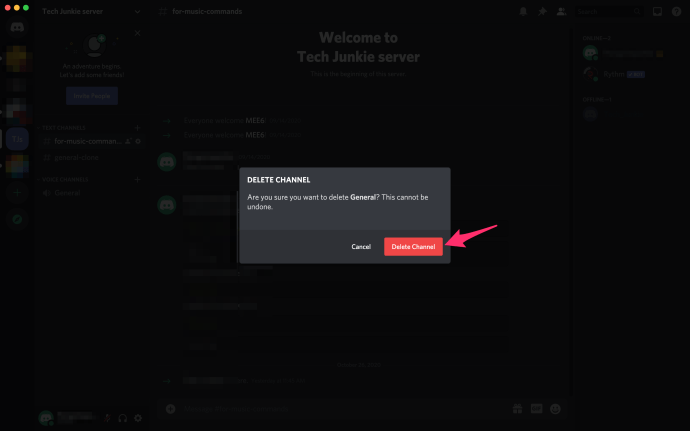
Discord е чудесна платформа за комуникация с приятелите ви чрез гласов, текстов и видео чат. Въпреки че може да отнеме известно привикване, приложението е много лесно за използване, след като се научите.
Следвайки стъпките по -горе, ще можете лесно да напуснете, заглушите или изтриете канал на Discord на настолни или мобилни устройства.